Last updated: 27 ก.ค. 2558 | 2695 จำนวนผู้เข้าชม |
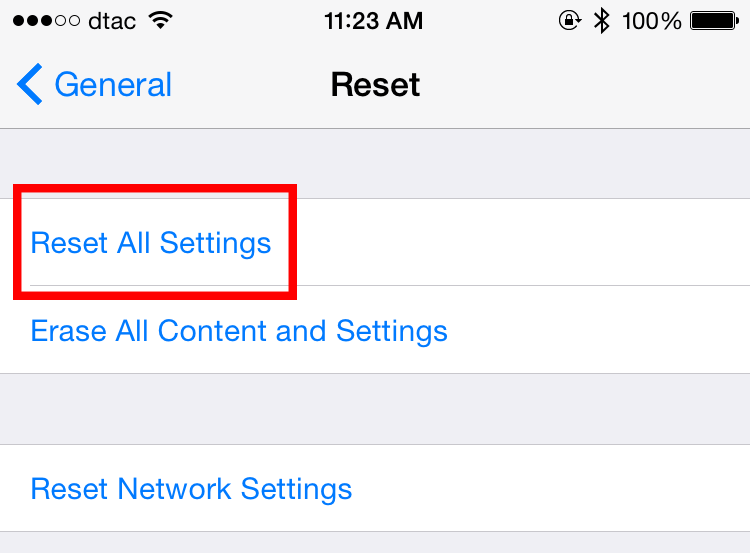
วิธีแก้ปัญหาเวลา iPhone ค้าง
มีอยู่ 3 วิธี แก้ไขเบื้องต้น
การแก้ปัญหาขั้นแรกที่เกิดหลัง iPhone ค้าง (รวมถึง iPad, iPod Touch ด้วยนะ) ก็คือให้เราพยายาม restart เครื่องก่อนครับ สำหรับวิธี restart เครื่องก็ไม่ยากเลย แบ่งเป็นวิธีย่อยๆ ดังนี้ (ลองทำตามเป็นทีละข้อไปนะ)
ถ้าอาการ iPhone ค้างไม่หนักมากนัก เพียงแค่ restart เครื่องกลับมาใหม่ ก็จะสามารถใช้งานได้ตามปกติแล้วครับ เอาเป็นว่าถ้าพบว่าเครื่องค้าง ก็อย่าเพิ่งตกใจนะ ลองทำตามขั้นตอนข้างบนดูก่อน
ถ้าหากหลังจาก restart มาจนใช้งานได้ซักพักแล้ว เครื่องยังเกิดอาการค้างอีก ทำกี่รอบๆ ก็เป็นเหมือนเดิม ไม่หายขาดซักที ข้อต่อไปที่อยากให้ลองก็คือทำการ reset การตั้งค่าต่างๆ ของตัว iOS ครับ (ยังไม่ถึงขั้นลบข้อมูลในเครื่องนะ)
สำหรับการ reset การตั้งค่าใน iPhone ก็ทำได้ไม่ยาก สามารถทำได้จากในเครื่องเลยแค่เข้าไปที่
หลังจากทำการ reset การตั้งค่าแล้ว ก็ลองใช้งานดูครับ ไม่แน่อาการ iPhone ค้างอาจจะหายไปก็ได้นะ หรือถ้ายังไม่หายอีก ก็แนะนำว่าเตรียมสำรองข้อมูล แล้วกด Erase All Content and Settings ไปได้เลยจ้า ล้างเครื่องใหม่กันไปเลย
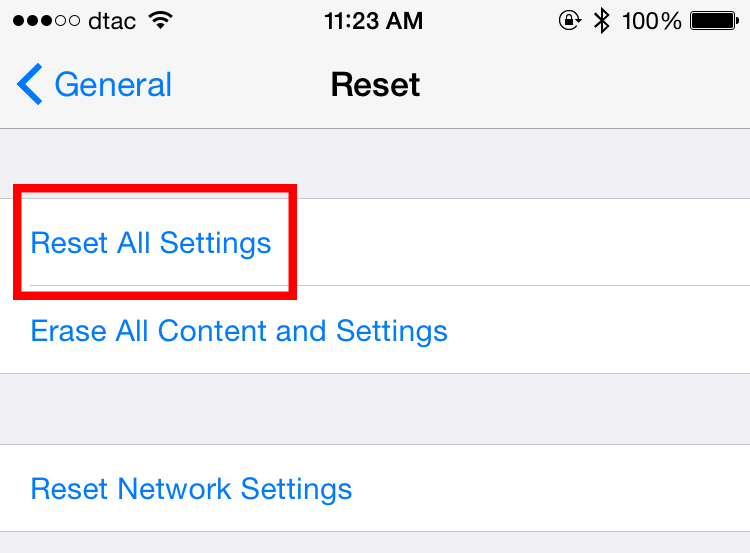
ก็นับเป็นหนทางสุดท้ายที่จะสามารถแก้ไขปัญหา iPhone ค้างได้ด้วยตนเองแล้วนะครับ นั่นคือการ restore ล้างเครื่องใหม่ซะเลยผ่านทางโปรแกรม iTunes บนคอมพิวเตอร์ แบบง่ายๆ ก็คือเปิด iTunes แล้วเชื่อมต่อ iPhone/iPad/iPod Touch ผ่านทางสาย USB จากนั้นก็กดปุ่ม Restore ที่ผมไฮไลท์เป็นกรอบสีแดงๆ เอาไว้ ซึ่งการ restore แบบนี้จะต้องเชื่อมต่ออินเตอร์เน็ตเพื่อดาวน์โหลดเฟิร์มแวร์ iOS เวอร์ชันล่าสุดจากเซิฟเวอร์ของ Apple มาติดตั้งด้วย ยังไงก็แนะนำให้เชื่อมต่ออินเตอร์เน็ตที่ค่อนข้างเร็วและเสถียรหน่อยแล้วกันนะ ไม่อย่างนั้นได้นั่งรอกันนานแน่นอน เพราะขนาดไฟล์ iOS นี่ถึงหลัก GB เลยทีเดียว (ก่อนทำ ต้องปิด find my iphone ก่อนนะ)
หรือถ้าใครไม่สะดวกในการเชื่อมต่ออินเตอร์เน็ตกับเครื่องที่จะใช้ restore iPhone มากนัก ก็อาจจะไปลองหาไฟล์เฟิร์มแวร์ที่เป็นนามสกุล .ipsw จากแหล่งอื่นๆ มาก่อน จากนั้นก็เปิด iTunes แล้วกดปุ่มดังนี้
แล้วก็เลือกโหลดไฟล์ .ipsw ที่เราหามา เพื่อจัดการ restore iPhone แบบล้างเครื่องใหม่หมดจดไปได้เลย ส่วนอีกวิธีที่น่าสนใจก็คือการ restore จากไฟล์ backup ที่เราสำรองไว้ครับ ซึ่งก็อาจจะแก้ปัญหาได้เหมือนกัน (แถมข้อมูลหายไปไม่เยอะด้วย) แต่ก็ไม่แน่ใจว่าตรงจุดที่เรา backup ไว้มันเป็นจุดที่มีปัญหาอยู่ก่อนแล้วหรือเปล่า ยังไงจะลองดูก็ได้นะครับ
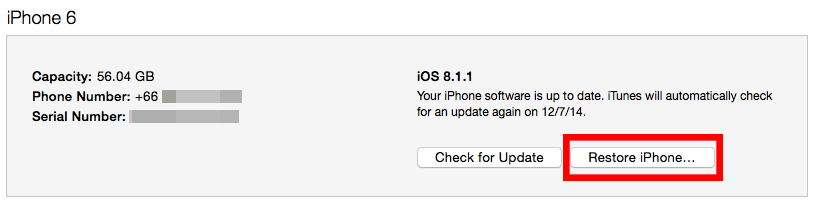
31 ต.ค. 2565
23 ธ.ค. 2564